2 εύκολοι τρόποι για να φτιάξετε ένα κολάζ βίντεο για το Facebook
Θέλετε να μάθετε πώς να φτιάξετε κολάζ βίντεο για το Facebook?
Το Facebook πρόσφερε κάποτε μια δυνατότητα προβολής διαφανειών για τη δημιουργία κολάζ βίντεο στην εφαρμογή για κινητά και στον ιστό του. Μπορείτε να τοποθετήσετε πολλά βίντεο κλιπ ή φωτογραφίες σε μία οθόνη. Ωστόσο, η λειτουργία Slideshow του Facebook έχει αφαιρεθεί. Δεν είναι πλέον μια επιλογή για τη δημιουργία βίντεο διαφανειών ή κολάζ βίντεο. Λαμβάνοντας υπόψη αυτό, αυτή η ανάρτηση μοιράζεται δύο χρήσιμες μεθόδους για να δημιουργήσετε ένα κολάζ βίντεο για το Facebook.
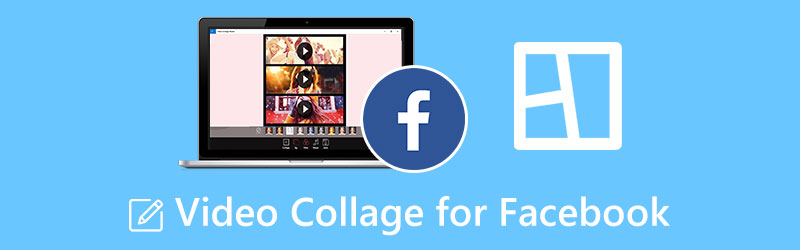
- ΛΙΣΤΑ ΟΔΗΓΩΝ
- Μέρος 1. Δημιουργήστε ένα κολάζ βίντεο για το Facebook με το Canva
- Μέρος 2. Καλύτερος τρόπος για να φτιάξετε ένα κολάζ βίντεο για το Facebook
- Μέρος 3. Συχνές ερωτήσεις για τη δημιουργία κολάζ βίντεο για το Facebook
Μέρος 1. Δημιουργήστε κολάζ βίντεο για το Facebook χρησιμοποιώντας το Canva
Πολλές εφαρμογές κολάζ βίντεο στο App Store και στο Google Play Store μπορούν να σας βοηθήσουν να δημιουργήσετε κολάζ φωτογραφιών και βίντεο στο iPhone και το τηλέφωνό σας Android. Εδώ σας παρουσιάζουμε τον διάσημο κατασκευαστή βίντεο κολάζ, Canva, για να δημιουργήσετε βίντεο σε χωριστή οθόνη. Μπορείτε να το εγκαταστήσετε δωρεάν στη συσκευή σας iOS ή Android και ακολουθήστε τα παρακάτω βήματα για να δημιουργήσετε ένα κολάζ βίντεο για το Facebook.
Εισάγετε το Canva εφαρμογή και συνδεθείτε. Όταν εισέλθετε στην κύρια διεπαφή της, μπορείτε να πατήσετε Δημιουργία κενού για να ξεκινήσετε τη δημιουργία ενός κολάζ βίντεο για το Facebook. Εδώ μπορείτε επίσης να κάνετε κύλιση προς τα κάτω για να επιλέξετε ένα κατάλληλο πρότυπο ή στυλ κολάζ.
Παρακέντηση Φιλμ φωτογραφικής μηχανής στην κάτω οθόνη για να επιλέξετε και να προσθέσετε τα βίντεο κλιπ σας. Μετά από αυτό, μπορείτε ελεύθερα να κανονίσετε τις θέσεις τους με βάση τις ανάγκες σας.
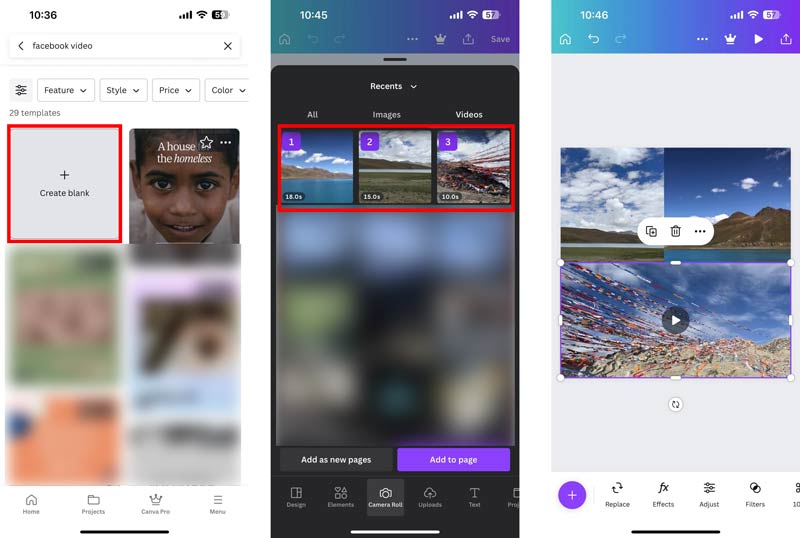
Αυτός ο κατασκευαστής κολάζ βίντεο προσφέρει διάφορες επιλογές για τη βελτιστοποίηση του κολάζ που δημιουργήσατε για το Facebook. Μπορείτε να πατήσετε Εφέ, Προσαρμογή, Φίλτρα, Αναπαραγωγή, Ένταση, Περικοπή, Αναστροφή, Κίνηση και άλλα για να τα χρησιμοποιήσετε.
Πατήστε το Παίζω κουμπί στην επάνω δεξιά γωνία για προεπισκόπηση του κολάζ βίντεο για το Facebook. Μπορείτε να πατήσετε το Κατεβάστε κουμπί για να το αποθηκεύσετε εάν είστε ικανοποιημένοι με το αποτέλεσμα. Επιλέξτε μια κατάλληλη μορφή εξόδου από το Τύπος αρχείουκαι πατήστε το Κατεβάστε κουμπί για να το αποθηκεύσετε στη συσκευή σας.
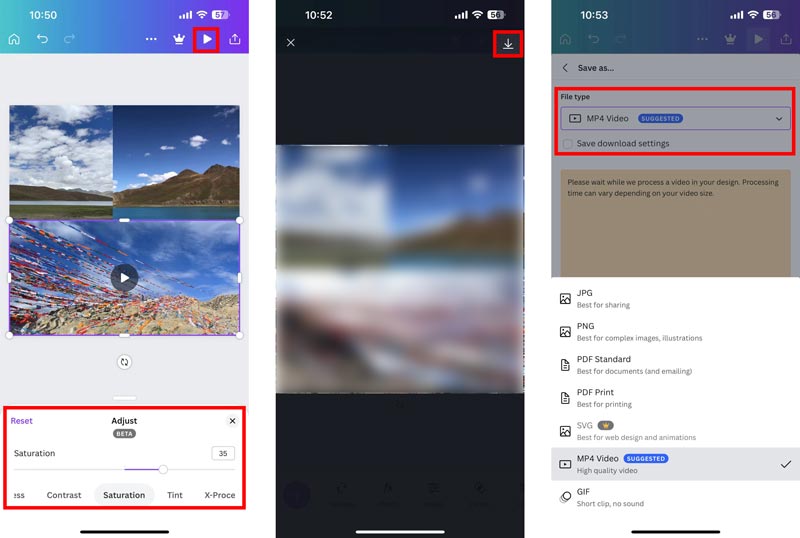
Μέρος 2. Καλύτερος τρόπος για να φτιάξετε ένα κολάζ βίντεο για το Facebook
Όταν θέλετε να δημιουργήσετε κολάζ βίντεο υψηλής ποιότητας για το Facebook, μπορείτε να βασιστείτε στον επαγγελματία κατασκευαστή βίντεο κολάζ, Video Converter Ultimate. Διαθέτει ειδικά σχεδιασμένο Κολάζ δυνατότητα δημιουργίας βίντεο σε χωριστή οθόνη. Αυτή η εφαρμογή κολάζ βίντεο υποστηρίζει όλες τις δημοφιλείς μορφές βίντεο όπως MP4, MOV, FLV, M4V, AVI και άλλα. Μπορείτε να το κατεβάσετε δωρεάν σε υπολογιστή Windows 11/10/8/7 ή Mac και να ακολουθήσετε τα παρακάτω βήματα για να δημιουργήσετε κολάζ βίντεο για το Facebook.
Άνοιξε αυτό δημιουργός βίντεο κολάζ στον υπολογιστή σας και κάντε κλικ στο Κολάζ αυτί. Σας προσφέρονται πολλά πρότυπα που χρησιμοποιούνται συνήθως για τη δημιουργία βίντεο κολάζ.

Επιλέξτε το προτιμώμενο πρότυπο κολάζ βίντεο και κάντε κλικ + για να εισαγάγετε τα βίντεό σας. Εάν θέλετε να δημιουργήσετε ένα κολάζ βίντεο φωτογραφιών για το Facebook, μπορείτε να προσθέσετε τα αρχεία εικόνων σας εδώ.

Αφού φορτώσετε τα βίντεο κλιπ, μπορείτε να κάνετε προεπισκόπηση του κολάζ βίντεο για το Facebook. Μπορείτε να προσθέσετε μουσική υπόκρουση και να εφαρμόσετε ένα κατάλληλο φίλτρο.

Κάντε κλικ στο Εξαγωγή κουμπί, ορίστε διάφορες ρυθμίσεις εξόδου με βάση τις ανάγκες σας και κάντε κλικ Ξεκινήστε την Εξαγωγή για εξαγωγή αυτό δημιουργήθηκε βίντεο κολάζ.

Μέρος 3. Συχνές ερωτήσεις του Κολάζ βίντεο για το Facebook
Πώς δημιουργείτε ένα βίντεο παρουσίασης σε ένα iPhone;
Ανοίξτε το Photos στο iPhone και επιλέξτε τις φωτογραφίες που χρησιμοποιήσατε για να δημιουργήσετε μια παρουσίαση μέσω της λειτουργίας Επιλογή. Πατήστε το εικονίδιο με τις 3 κουκκίδες στην κάτω δεξιά γωνία για να εμφανίσετε περισσότερες επιλογές. Επιλέξτε Slideshow για να τα μετατρέψετε γρήγορα σε βίντεο παρουσίασης. Μπορείτε να πατήσετε Επιλογές για να αλλάξετε το θέμα της παρουσίασης, τη μουσική, την ταχύτητα αναπαραγωγής και άλλα ανάλογα με τις ανάγκες σας.
Πώς να δημοσιεύσετε ένα βίντεο στο Facebook;
Ανοίξτε την εφαρμογή Facebook, πατήστε το κουμπί Φωτογραφία/Βίντεο για να επιλέξετε το βίντεο που θέλετε να μοιραστείτε και πατήστε το κουμπί Κοινή χρήση για να το δημοσιεύσετε στο Facebook.
Μπορούν οι Φωτογραφίες Google να δημιουργήσουν ένα κολάζ βίντεο στο Android;
Ναί. Η εφαρμογή Google Photos σάς επιτρέπει να δημιουργείτε κολάζ βίντεο σε συσκευές Android και iOS. Μπορείτε να το ανοίξετε, να πατήσετε Βιβλιοθήκη στην κάτω οθόνη και να μεταβείτε στα Βοηθητικά προγράμματα. Πατήστε Ταινία στην περιοχή Δημιουργία νέας, επιλέξτε τα βίντεο κλιπ και τις εικόνες που θέλετε στο κολάζ βίντεο και, στη συνέχεια, πατήστε το κουμπί Δημιουργία για να το επιβεβαιώσετε. Τώρα μπορείτε να χρησιμοποιήσετε τη λειτουργία κολάζ του για να δημιουργήσετε ένα βίντεο με χωριστή οθόνη στο τηλέφωνό σας.
συμπέρασμα
Έχουμε μιλήσει κυρίως για πώς να φτιάξετε ένα κολάζ βίντεο για το Facebook σε αυτή την ανάρτηση. Μπορείτε να αποκτήσετε δύο κατασκευαστές κολάζ βίντεο για να δημιουργήσετε προβολές διαφανειών και βίντεο σε χωριστή οθόνη για κοινή χρήση στο Facebook. Μπορείτε να μας στείλετε μήνυμα εάν εξακολουθείτε να έχετε ερωτήσεις σχετικά με το κολάζ βίντεο για το Facebook.
Τι γνώμη έχετε για αυτό το post; Κάντε κλικ για να βαθμολογήσετε αυτήν την ανάρτηση.
Εξοχος
Εκτίμηση: 4.9 / 5 (με βάση 488 ψήφοι)
Βρείτε περισσότερες λύσεις
Πώς να φτιάξετε ένα κολάζ βίντεο σε τηλέφωνο iPhone και Android Καλύτερη μέθοδος επεξεργασίας βίντεο Picture-in-Picture για δημιουργούς Δημιουργήστε ένα κολάζ βίντεο για καρούλια Instagram [Κινητό & Επιτραπέζιος υπολογιστής] 2 τρόποι χρήσης του iMovie για διαίρεση οθόνης σε Mac και iPhone Οι κορυφαίες 5 εφαρμογές βίντεο δίπλα-δίπλα για αρχάριους [iOS/Android] Συγκεκριμένο σεμινάριο για να κάνετε Split Screen στο TikTok για αρχάριουςΣχετικά άρθρα
- Επεξεργασία βίντεο
- Καλύτερη μέθοδος επεξεργασίας βίντεο Picture-in-Picture για δημιουργούς
- Πώς να προσθέσετε ετικέτες σε εικόνες, βίντεο, μουσική και έγγραφα
- 3 εφαρμογές για θαμπάδα βίντεο σε iOS/Android, υπολογιστή και στο Διαδίκτυο
- Ελέγξτε τα κορυφαία 5 προγράμματα προβολής μεταδεδομένων για βίντεο, ήχο και φωτογραφίες
- Πώς να επεξεργαστείτε τα μεταδεδομένα αρχείου βίντεο σε υπολογιστή και κινητό τηλέφωνο
- 5 Εφαρμογές Κολάζ βίντεο για Mac, Windows, iPhone και Android
- Συγκεκριμένο σεμινάριο για να κάνετε Split Screen στο TikTok για αρχάριους
- 2 τρόποι χρήσης του iMovie για διαίρεση οθόνης σε Mac και iPhone
- Οι κορυφαίες 5 εφαρμογές βίντεο δίπλα-δίπλα για αρχάριους [iOS/Android]
- Δημιουργήστε ένα κολάζ βίντεο για καρούλια Instagram [Κινητό & Επιτραπέζιος υπολογιστής]



